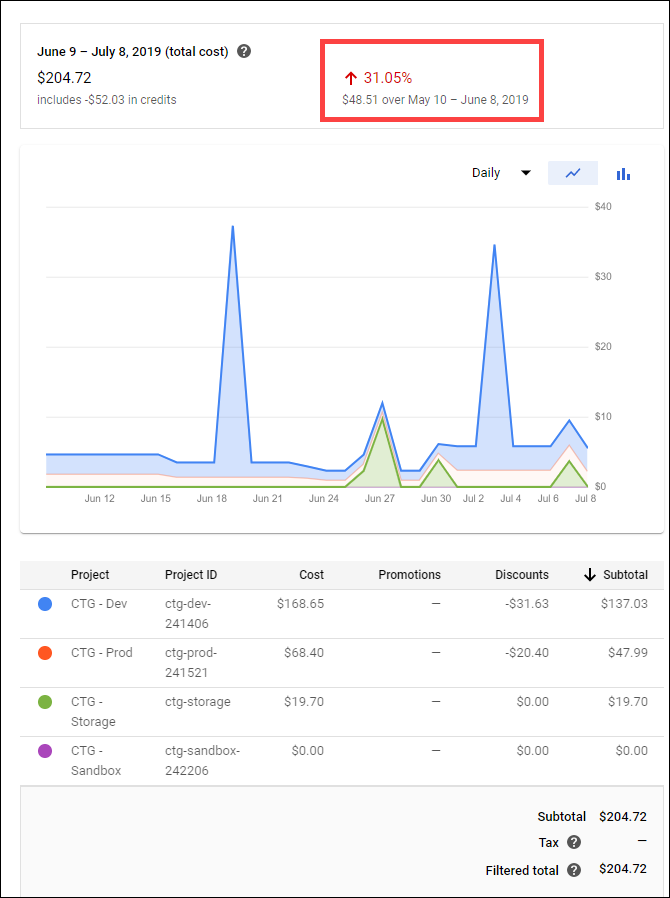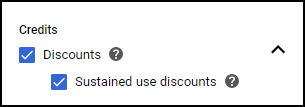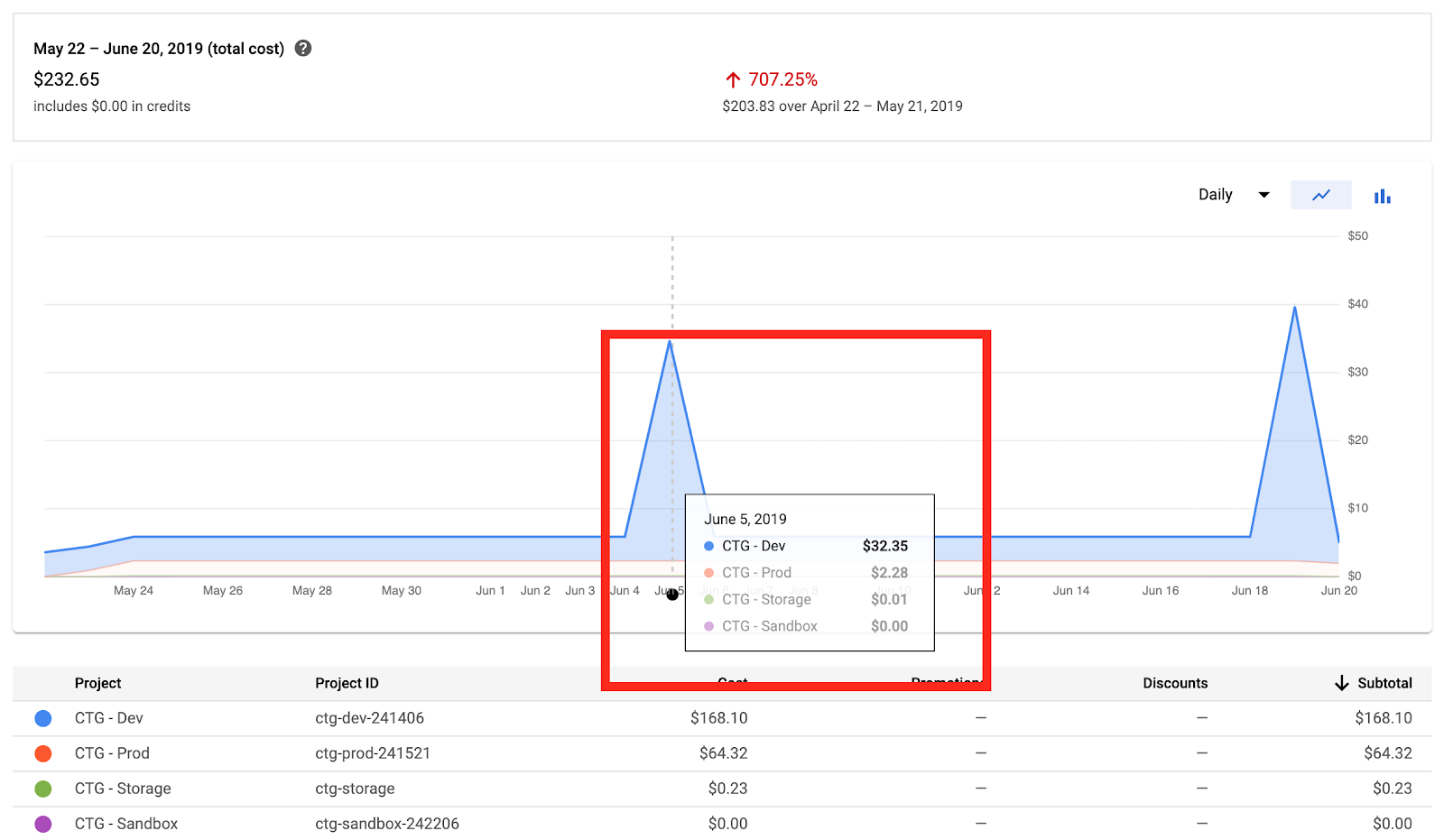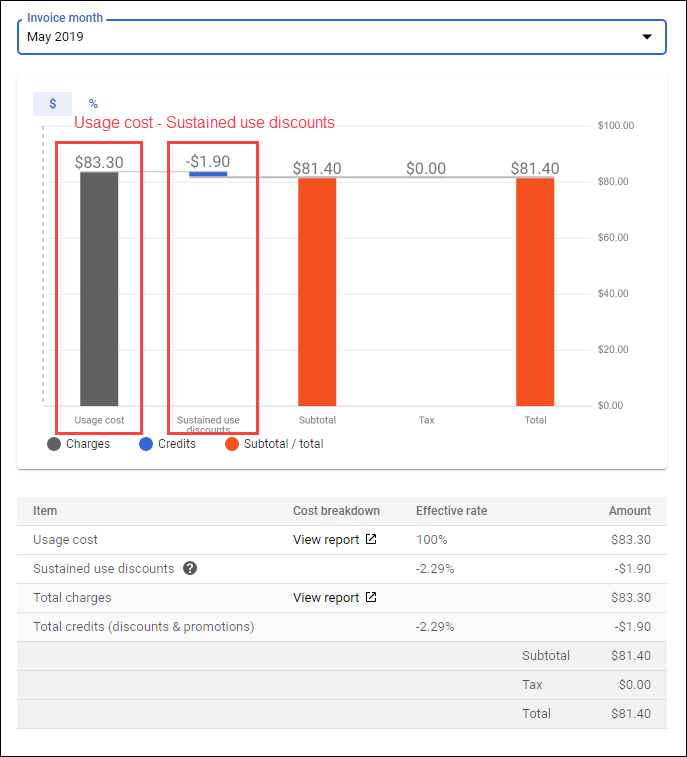Google Cloud Billing レポートで費用を把握、分析する
GSP614
概要
Google Cloud のコスト管理ツールを使用すると、ビジネスに対する可視性、アカウンタビリティ、コントロール、インテリジェンスが向上するため、クラウド内で自信を持ってビジネスをスケールできます。このツールはあらゆる規模の組織のニーズを満たすように調整されており、複雑さを軽減し、クラウドコストの予測可能性を高めるのに役立ちます。
Google Cloud Billing レポートは、コンソール内で GCP の費用の内訳を確認できるコスト管理ツールです。このラボでは、Billing レポートについて理解し、次のようなコスト管理に関する基本的な疑問の解決方法について学習します。
このラボでは、Google Cloud Billing レポートについて学びます。これは、Google Cloud コンソール内にあらかじめ組み込まれたレポート機能付きのコスト管理ツールです。
目標
このラボでは、次のタスクの実施方法について学びます。
- サンプルの請求先アカウントを使用して、Google Cloud コンソールの Cloud Billing レポートのグラフについて詳細を確認する。
- レポート フィルタを使用して費用の傾向を分析する。
- Cloud Billing の主なコスト要因について確認する。
- 費用の概要を把握する。
設定と要件
[ラボを開始] ボタンをクリックする前に
こちらの手順をお読みください。ラボの時間は記録されており、一時停止することはできません。[ラボを開始] をクリックするとスタートするタイマーは、Google Cloud のリソースを利用できる時間を示しています。
このハンズオンラボでは、シミュレーションやデモ環境ではなく、実際のクラウド環境を使ってご自身でラボのアクティビティを行うことができます。そのため、ラボの受講中に Google Cloud にログインおよびアクセスするための、新しい一時的な認証情報が提供されます。
このラボを完了するためには、下記が必要です。
- 標準的なインターネット ブラウザ(Chrome を推奨)
- ラボを完了するために十分な時間を確保してください。ラボをいったん開始すると一時停止することはできません。
タスク 1. サンプルの Cloud 請求先アカウントにアクセスする
このタスクでは、このラボで使用するサンプルの請求レポートにアクセスします。
-
サンプルの請求先アカウントの請求レポートを開くには、次のリンクを右クリックして [シークレット ウィンドウで開く] を選択します。
このリンクにより、[請求レポート] のウィンドウで Google Cloud コンソールが開きます。以降では、課金のさまざまな機能について確認します。
タスク 2. Cloud Billing のレポートグラフの詳細を確認する
このタスクでは、Cloud Billing のレポートグラフの詳細を確認して、どのくらい費用を費やしているかを表示します。フィルタやその他の設定など、さまざまなオプションでレポートビューをカスタマイズできます。レポートビューは、選択したフィルタに応じて変わります。
-
Cloud コンソールで、[お支払い]
メニューから [レポート] をクリックします。
このレポートページには、1 つの請求先アカウントにリンクされたすべてのプロジェクトの費用をプロットするグラフが表示されます。
- 当月の現在までの実際の費用と、前月の同じ日数分の費用との比較が左上に表示されています。
- 右上には、当月の予想合計費用と前月との比較が表示されています。
- プロジェクトごとの 1 日あたりの費用を可視化するには、グラフのいずれかの色の特定の日にポインタを合わせて、その日のプロジェクトの費用と合計費用を比較します。
- 選択した期間に未来の日付が含まれる場合は、費用の傾向を示す点線が表示されます。
- 費用の傾向を示す折れ線は、その期間の予想費用を示します。
この費用傾向は、さらに長期的な傾向と一定の月次サイクルの両方を考慮して生成されています。傾向の詳細については、予測費用の表示をご覧ください。
- 以下のグラフは、選択した期間のプロジェクト別の費用の概要を示しています。
フィルタとグループ化
フィルタとグループ化を行うために、プルダウンを使用してビューをカスタマイズします。
税金や調整を適用せずに、請求月別に料金を表示する
- 右上にある開くアイコン(
)をクリックします。
-
[期間] 欄で [請求月] を選択し、[開始] と [終了] で月の範囲を設定します。
-
グラフを表示します。[レポート] ページが更新され、選択した請求月と税金オプションに対応していることわかります。グラフの下のテーブルは、フィルタの選択内容に応じた費用の内訳です。
タスク 3. 費用の傾向を分析する
このタスクでは、費用の傾向を分析します。ビューを期間、ロケーション、クレジットでフィルタして、費用の推移を表示します。
指定された期間の費用の傾向を表示する
-
[フィルタ] ペインの [期間] で [使用日] を選択します。
-
[期間を指定] をクリックしてから [過去 30 日間] を選択します。
グラフに過去 30 日間の使用量が表示されます。以前と同様に、グラフの上部には前の期間と比較した費用が表示されるため、時間の経過に伴う費用の傾向を簡単に確認できます。
ロケーション別に費用の傾向を表示する
-
[フィルタ] ペインで、[ロケーション] セクションを開きます。
-
[地域] で [南北アメリカ] をクリックします。
特定の南北アメリカのリージョンとマルチリージョンが選択され、これによってグラフの内容が変わること注目してください。
-
[リージョンとマルチリージョン] で、[europe-west1] を選択します。
[europe-west1] リージョンがグラフに追加されていることがわかります。
-
[地域] や [リージョンとマルチリージョン] の選択を解除して、[ロケーション] グループを折りたたみます。
費用傾向をクレジット別に表示する
[クレジット] フィルタを使用して、費用計算の表示を変更できます。費用計算に含めるすべてのクレジット(デフォルト)を選択するか、クレジット オプションの一部またはすべてをクリアして、費用計算からクレジットを除外できます。
クレジットの詳細については、クレジットを表示して分析するをご覧ください。
継続利用割引
- [クレジット] セクションを開きます。
- [継続利用割引] のチェックボックスをオフにします。
-
[継続利用割引] を選択してグラフがどのように変化するかを確認します。
-
[クレジット] セクションを閉じます。
タスク 4. 主なコスト要因を調べる
このタスクでは、請求レポートを確認し、費用に関する予期しない変化を可視化して調査します。
予期しない費用増加を見つける
-
[レポート] をクリックします。
-
フィルタ ペインの [期間] で [請求月] を選択します。
-
費用が大幅に増加している原因を見つけるには、グラフの急増ポイントにポインタを合わせます。
この場合、CTG-Dev が大幅な費用増加の原因となったプロジェクトです。
-
[フィルタ] ペインの [プロジェクト] で、[CTG-Dev] を選択します。
-
[グループ条件] で [サービス] をクリックします。
-
費用増加の原因となったサービスを見つけるには、グラフの急増ポイントにポインタを合わせます。
この場合、費用増加の原因となったのは BigQuery であることがわかります。
-
[フィルタ] ペインの [グループ条件] で [SKU] をクリックします。
この場合、その日に費用が最も高かったのは BigQuery Analysis SKU でした。この SKU は、BigQuery を使用してクエリを実行した場合に課金されます。
タスク 5. 費用の概要を表示する
このタスクでは、費用の概要を確認します。請求レポートには、現在の費用の傾向と予想費用が表示されます。費用内訳レポートには、Google Cloud の使用に関するオンデマンド料金の費用と、最終的な請求額がクレジット、調整、税金によってどのような影響を受けているかが表示されます。
- Cloud コンソールの [お支払い]
メニューで [費用内訳] をクリックします。
グラフには特定の請求月の合計費用と、その月の最終請求額がクレジットと税金にどのような影響を受けたかが表示されます。たとえば、請求月の Compute Engine リソースの実行時間が一定の割合を超えると、継続利用割引が自動的に適用されるため費用の節約につながります。以下のサンプルグラフは、使用の合計費用から継続利用割引の適用クレジットを差し引いた金額を示します。
詳細については、Committed use discounts and sustained use discounts をご覧ください。
お疲れさまでした
Google Cloud Billing レポートと費用内訳のレポートを使用して、現在の費用と予想費用を把握する方法を学びました。
クエストを完了する
このセルフペース ラボは、「Understanding Your Google Cloud Costs」クエストの一部です。クエストとは学習プログラムを構成する一連のラボのことで、完了すると成果が認められて上のようなバッジが贈られます。バッジは公開して、オンライン レジュメやソーシャル メディア アカウントにリンクできます。このラボの修了後、こちらのクエストに登録すれば、すぐにクレジットを受け取ることができます。受講可能なその他のクエストもご確認ください。
次のラボを受講する
「Understanding Your Google Cloud Costs」クエストの他のラボもぜひ受講してください。
次のステップと詳細情報
Google Cloud トレーニングと認定資格
Google Cloud トレーニングと認定資格を通して、Google Cloud 技術を最大限に活用できるようになります。必要な技術スキルとベスト プラクティスについて取り扱うクラスでは、学習を継続的に進めることができます。トレーニングは基礎レベルから上級レベルまであり、オンデマンド、ライブ、バーチャル参加など、多忙なスケジュールにも対応できるオプションが用意されています。認定資格を取得することで、Google Cloud テクノロジーに関するスキルと知識を証明できます。
マニュアルの最終更新日: 2023 年 2 月 15 日
ラボの最終テスト日: 2023 年 2 月 15 日
Copyright 2024 Google LLC All rights reserved. Google および Google のロゴは Google LLC の商標です。その他すべての企業名および商品名はそれぞれ各社の商標または登録商標です。

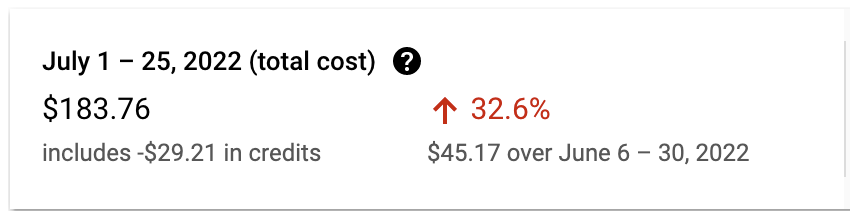
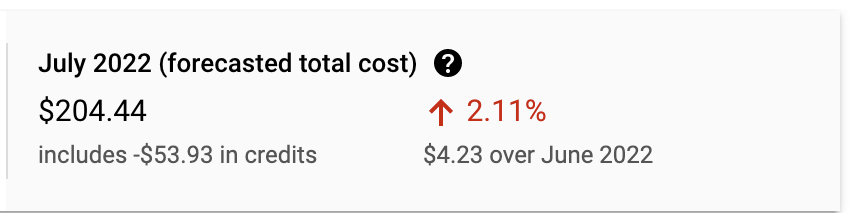
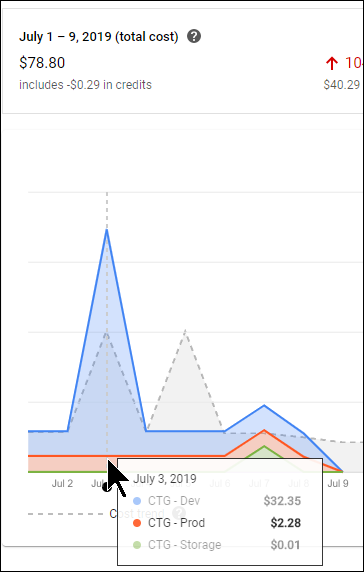
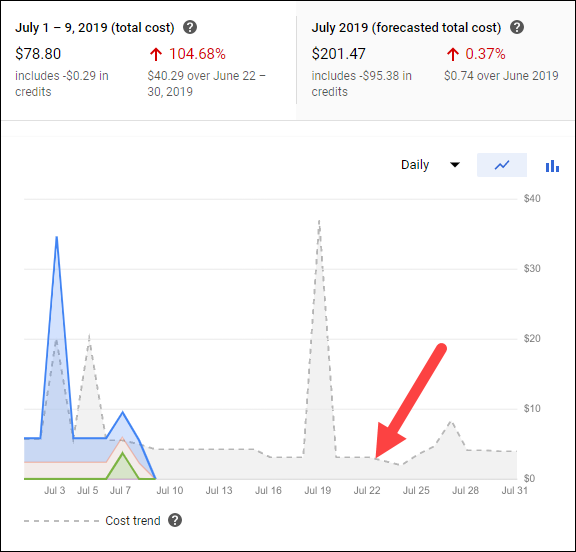
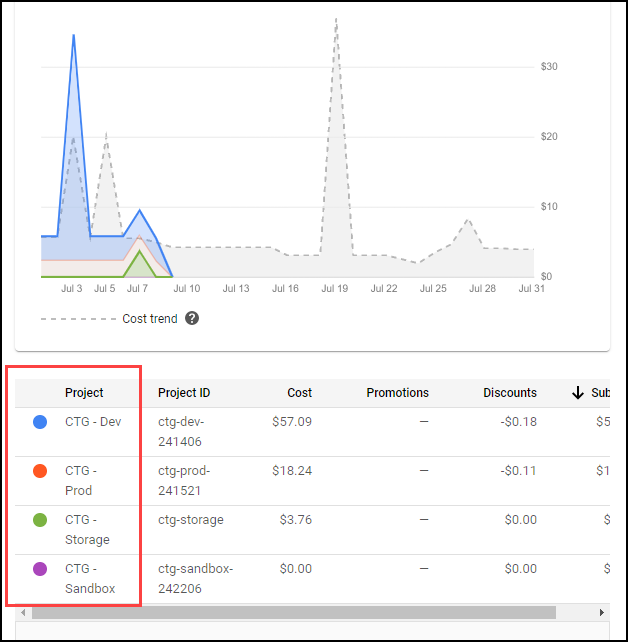
![[フィルタ] パネル](https://cdn.qwiklabs.com/qQoxX4vNniLm1GE0%2BszsrOQTottMOmcAQ4Epp94iIIw%3D)
![[レポート] ページ](https://cdn.qwiklabs.com/%2Fl3n3MWQJSmu7%2BetZO1%2BeDyZi8%2BYuBxWGQtyrt3t9lE%3D)